Abrir um projeto a partir do seu computador é praticamente o mesmo que abrir um ficheiro em qualquer programa do Office:
-
Selecione Ficheiro > Abrir.
-
Selecione Computador e, à direita, selecione uma pasta recente ou selecione Procurar.
-
Selecione o projeto que pretende e, em seguida, selecione Abrir.
Abrir um projeto a partir de uma origem diferente ou do Project Web App é um pouco diferente, conforme descrito abaixo.
Também neste artigo
Abrir diferentes tipos de projetos
Na caixa de diálogo Abrir , efetue um dos seguintes procedimentos:
-
Para abrir um projeto como só de leitura ou como uma cópia, selecione a seta junto ao botão Abrir e, em seguida, selecione a opção correspondente.
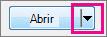
-
Para abrir um projeto numa base de dados do Project, selecione Bases de Dados do Projeto na lista à direita da caixa Nome de ficheiro e, em seguida, selecione Abrir.
-
Para abrir um projeto criado noutro programa, selecione o formato de ficheiro que pretende na lista à direita da caixa Nome de ficheiro e, em seguida, faça duplo clique no nome do ficheiro na lista de pastas.
Abrir um projeto a partir do Project Web App
Se tiver Project Professional, pode abrir um projeto a partir do Project Web App.
-
Iniciar sessão no Project Aplicação Web.
-
Selecione Ficheiro > Abrir.
-
Em Project Web App, clique na conta que está a utilizar e, em seguida, selecione Procurar.
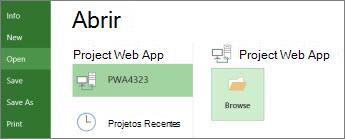
-
Na caixa de diálogo Abrir , selecione uma das seguintes opções:
-
Para abrir um projeto a partir da cache local, faça duplo clique no nome do projeto.
-
Para abrir um projeto a partir do servidor, faça duplo clique em Mostrar-me a lista de todos os projetos e, em seguida, faça duplo clique no nome do projeto.
-
-
Para abrir uma versão só de leitura do projeto (por exemplo, se já tiver saída dada), selecione Só de Leitura na secção Modo .
-
Para abrir uma cópia da versão publicada do projeto, selecione Publicado na secção Loja .
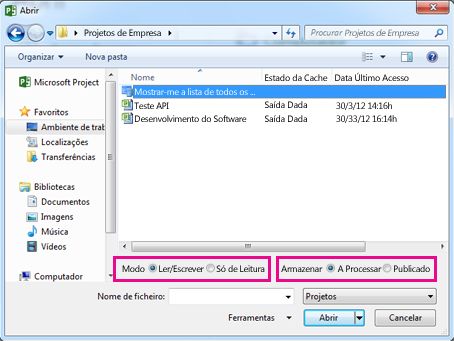
Quando abre um projeto a partir do Project Web App, é dada saída para impedir que outras pessoas façam alterações enquanto trabalha no mesmo.
Se receber uma mensagem de erro, a cache poderá estar quase cheia. Experimente limpá-lo ou aumentar o limite de tamanho para contornar o problema.










